ArcGIS桌面使用ModelBuilder创建模型的几种情况、情形、例子学习:带你看看几个model的设定和运行的情况
模型构建
ArcGIS中找个文件夹,建立一个工具箱:KingUse,你的就随便了。
在KingUse工具箱内创建一个Model,叫IntersectTest ,就是相交分析测试的意思。
如图: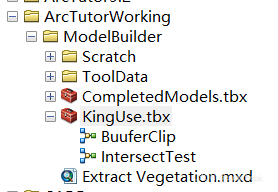
打开ModelBuidler,或者打开你的模型,这样就来到了ModelBuilder(以下简称MB)的界面了。
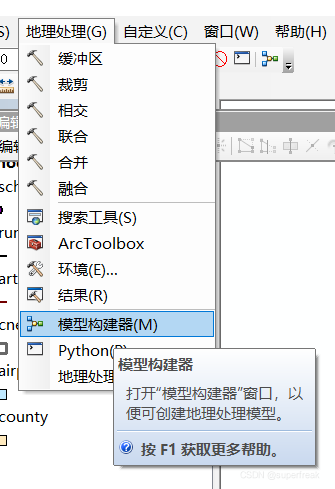
把相交分析工具拖拽进去,保存一下。如图:
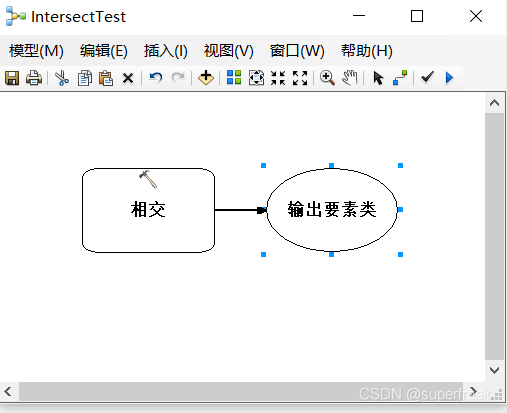
这样你就创建完成了第一个模型,啥参数也没有。保存一下,然后关闭MB。
模型运行
下面来看看这种情况下这个模型的运行情况。
Arccatalog中,找到目录,你的模型的位置,然后右击模型,选择打开,你得到了这样的界面:
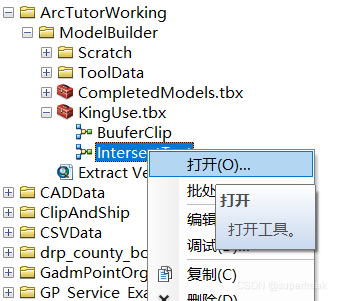
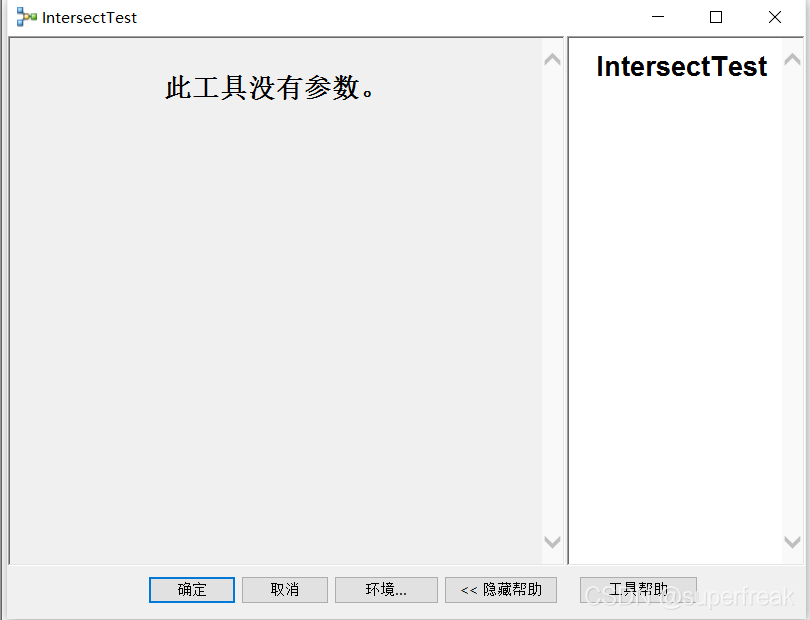
点击确定,会有提示。
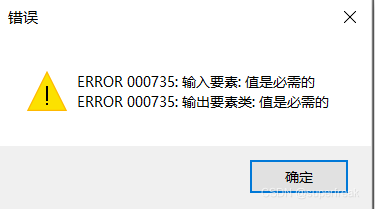
相当于你只是做了个工具,但是没有给工具提供需要的输入和输出参数。因此这个模型是不完善的。下面进行更改,看看其他的情况。
模型构建
右击模型,选择编辑,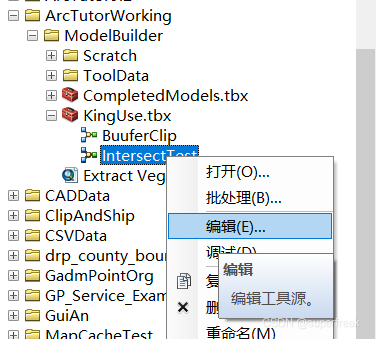
弹出如下界面:
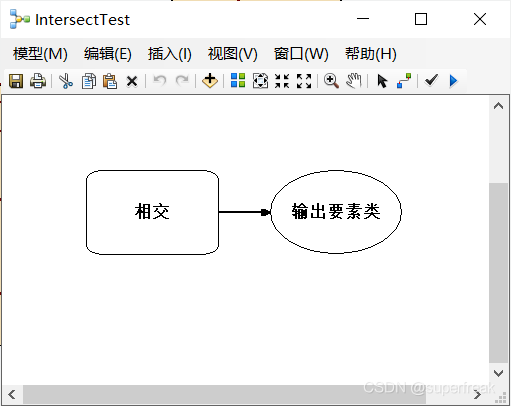
右击相交,获取变量--》从参数--》输入要素
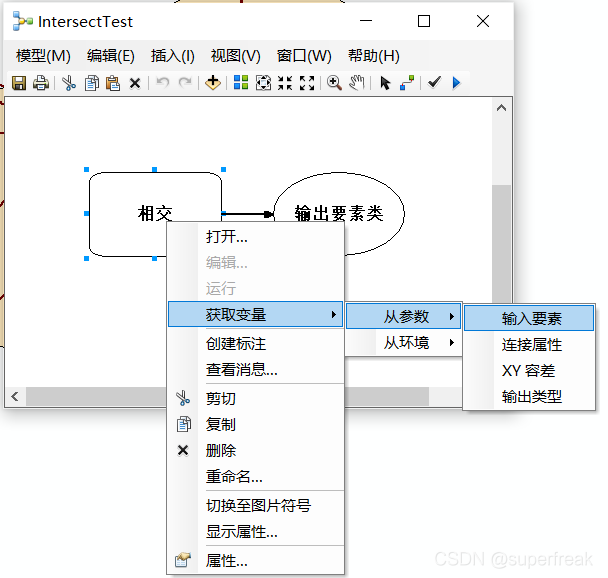
现在模型是这个样子的:
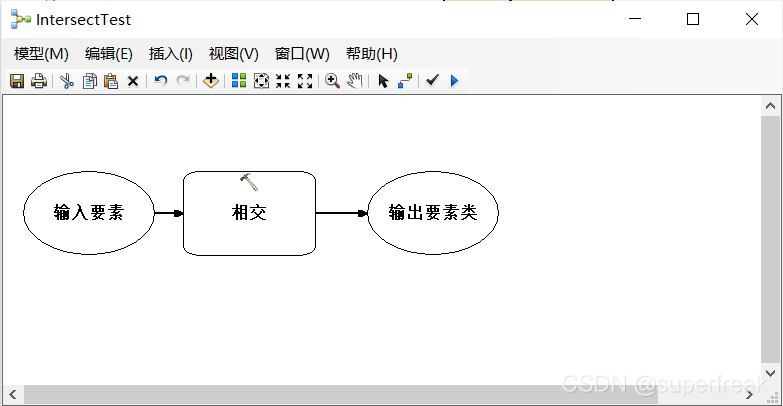
这个时候如果运行,还是和原来一样,有错误。
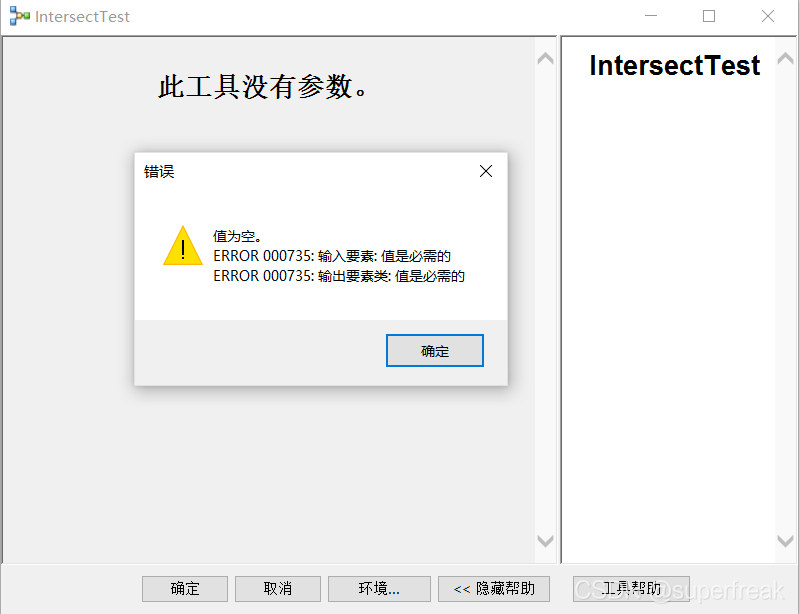
这个时候还是没有参数,下面的操作带来了参数的设置。
首先还是编辑这个模型。
右击输入要素,选择模型参数,这就是告诉计算机,这个输入要素是个参数,是个参数。
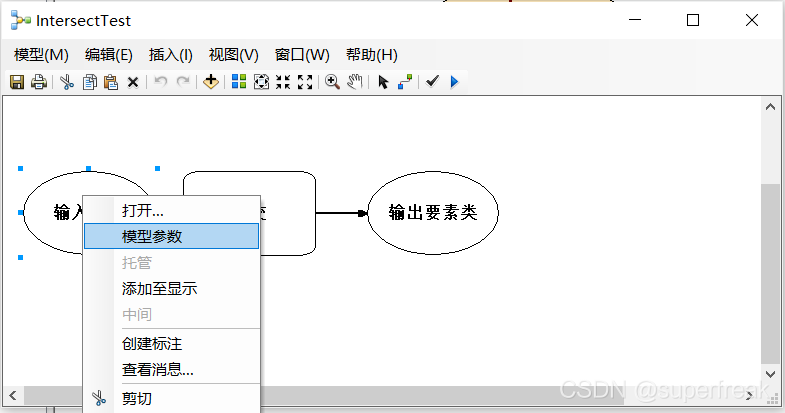
在输出要素类处也做同样的事情。之后模型是这个样子
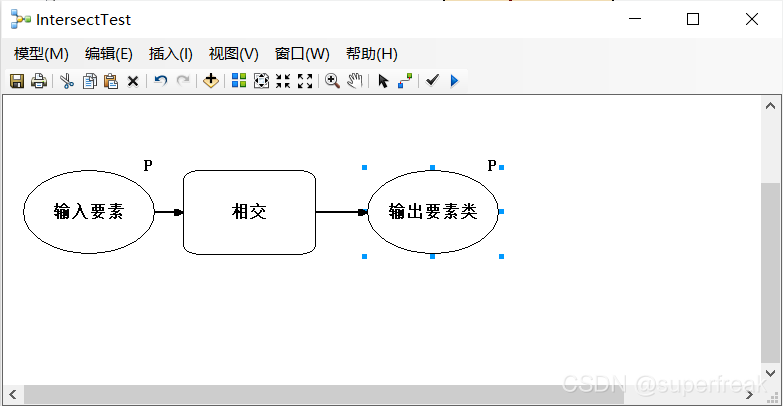
保存,然后关闭MB。
然后打开这个模型,会出现下面的界面。
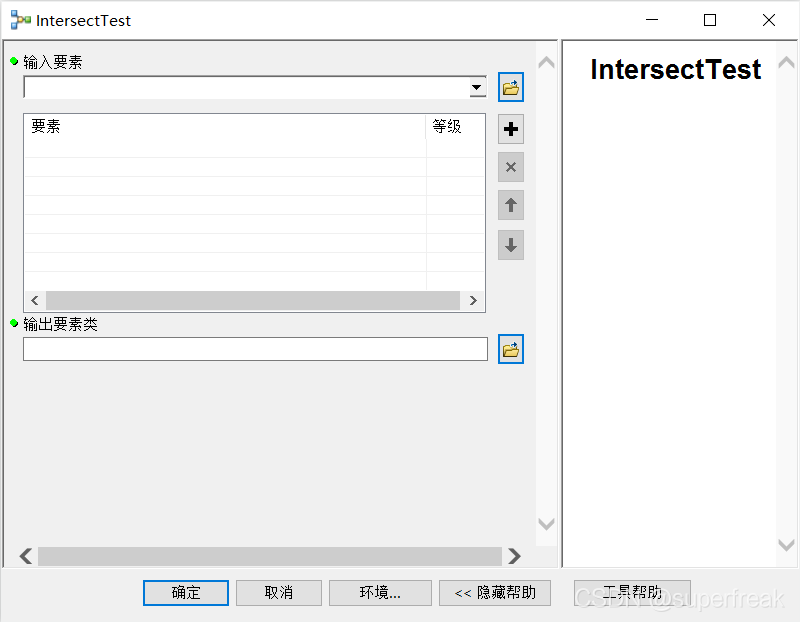
这个时候,这个模型就具备了运行的条件。
输入两个两个要素,他们就可以做相交运算,然后就可以出baby了。
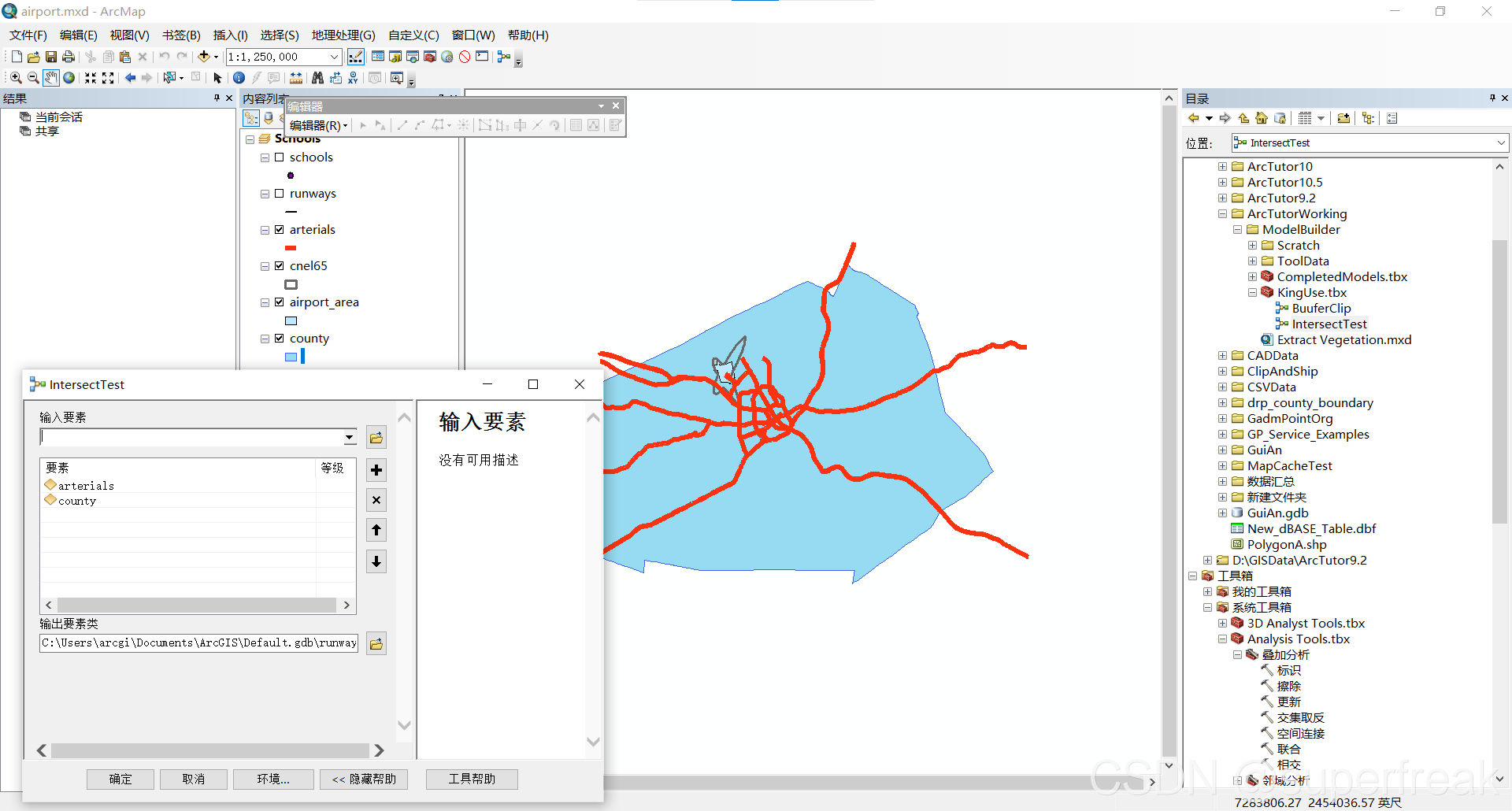
这个map我用的是ArcgisTutorial里面的那个经典的Map目录里面的mxd,你可以随意了。
红色的道路()和县界做了相交,即 arterial 和country 。
arterial的翻译如下:动脉;干线(指主要公路、河流、铁路线等)
输出结果存入:C:\Users\arcgi\Documents\ArcGIS\Default.gdb\arterials_Intersect
记住这个结果的位置。
在点击确定之前,我们先去看看这个输出位置上有什么?
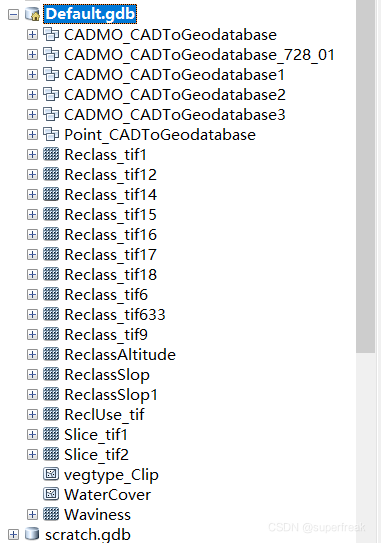
好了,做了这么多,我要点击确定了,看看能不能运行?
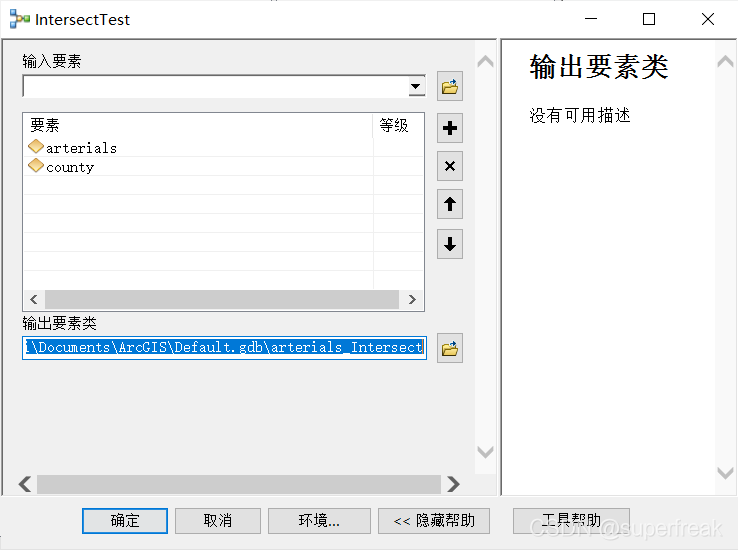
点击确定。

真的成功了,我们去这里看看
C:\Users\arcgi\Documents\ArcGIS\Default.gdb\arterials_Intersect
会发现果然多了一个数据,
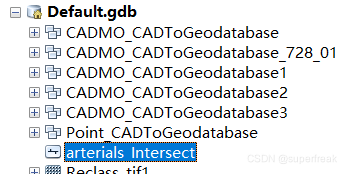
地图上表现如下:
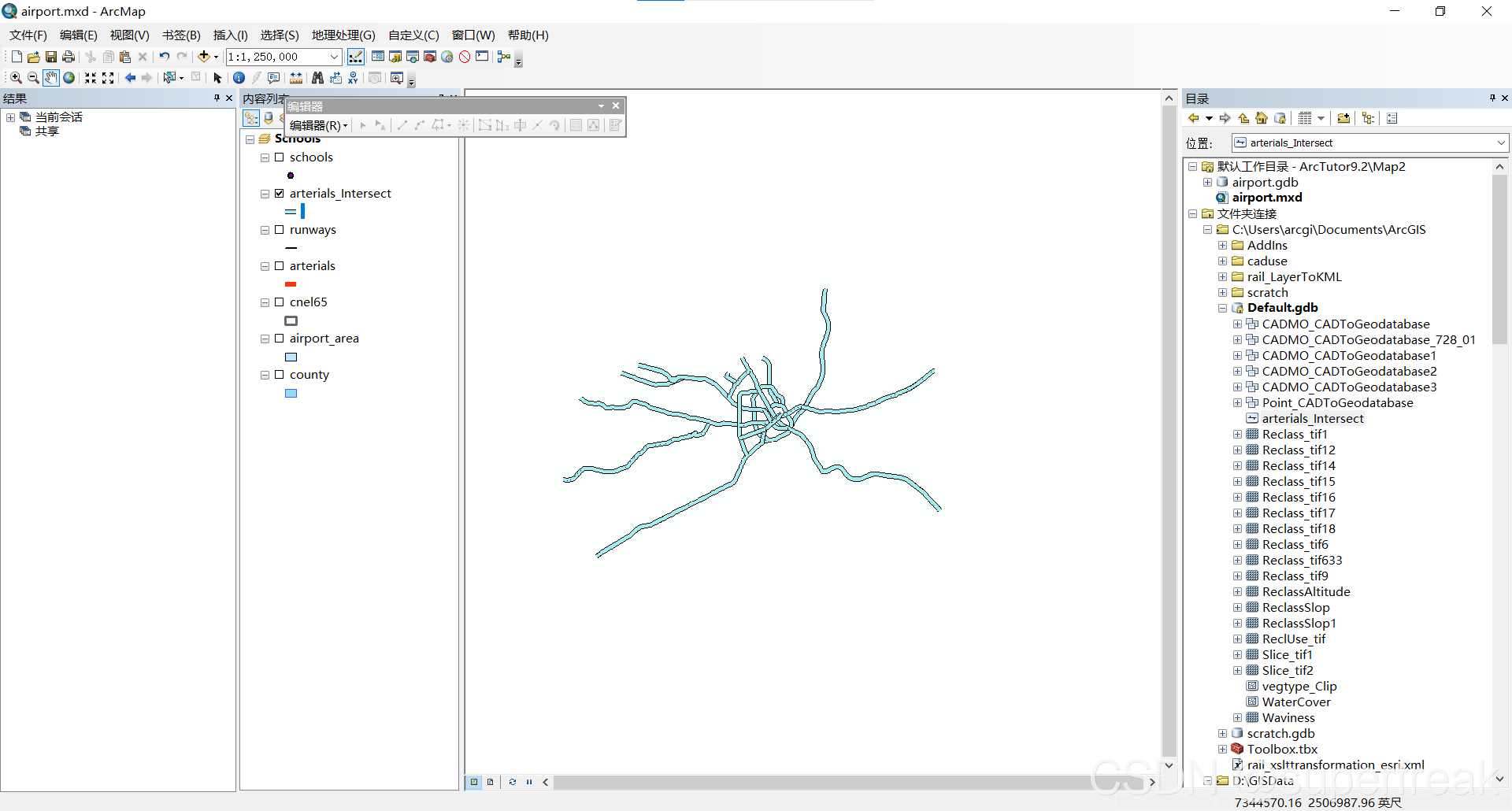
把原始的两个数据也勾选会看的更清楚。
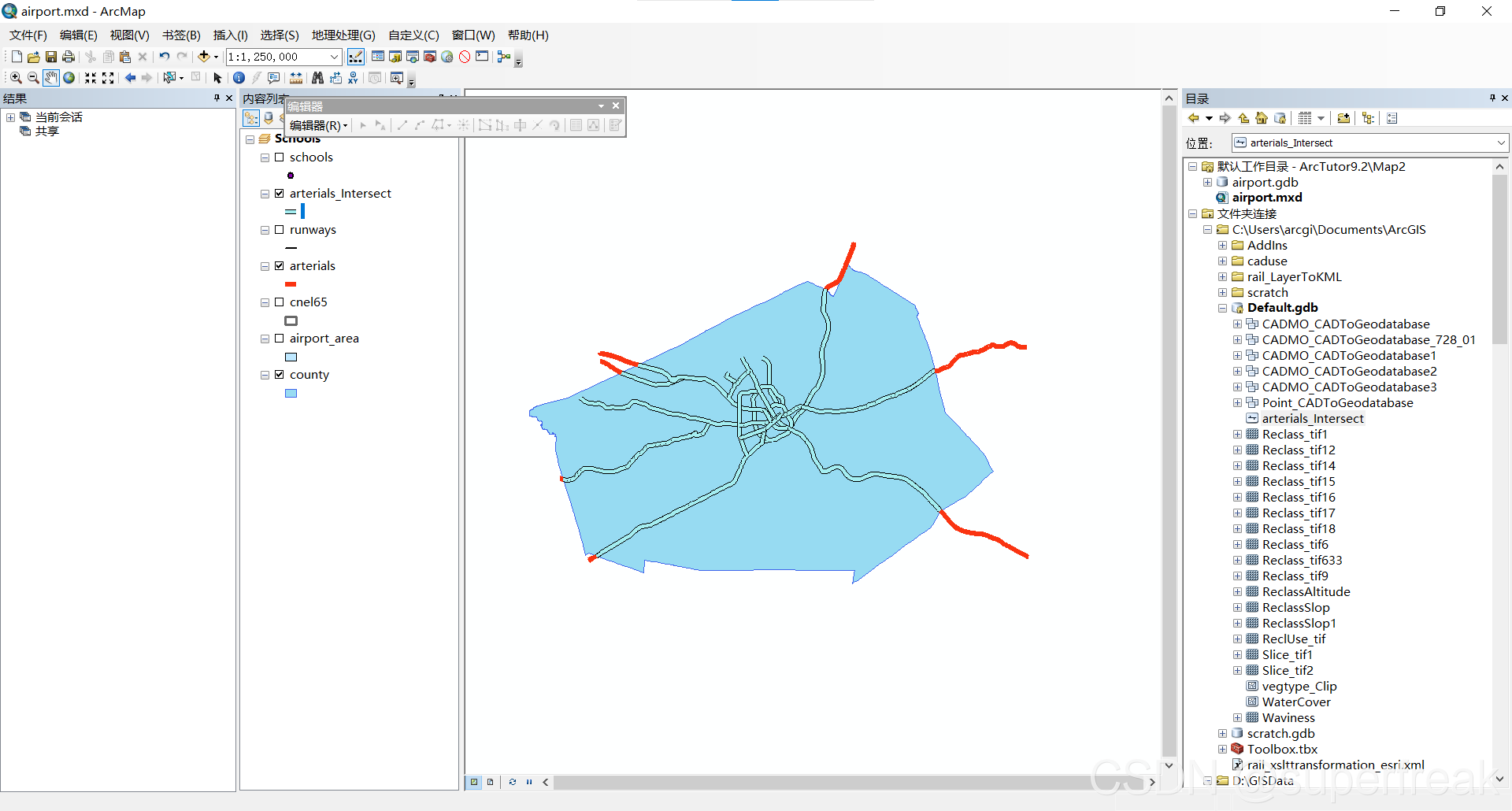
好了,这个模型可以运行了,下一步是想把它发布为服务,然后api调用一下。
再次奥!